Parandage värskendusviga 0x80888002 opsüsteemis Windows 11
Miscellanea / / December 27, 2021
Üleminek Windows 10-lt Windows 11-le ei ole olnud nii sujuv, kui kasutajad eeldasid. Täiesti uute süsteeminõuete ja piirangute tõttu on paljud kasutajad Windows 10-ga ummikus, kuna ei vasta installinõuetele, kuigi nende süsteem on vaid 3–4 aastat vana. Paljud kasutajad, kes valisid Insider Preview Buildi, saavad uusima järgu installimisel täiesti uue veateate. Kardetud viga, millest me räägime, on 0x80888002 Värskendusviga. Selles artiklis õpetame teile, kuidas parandada Windows 11 värskenduse viga 0x80888002, et säästa arvutiremonditöökotta.
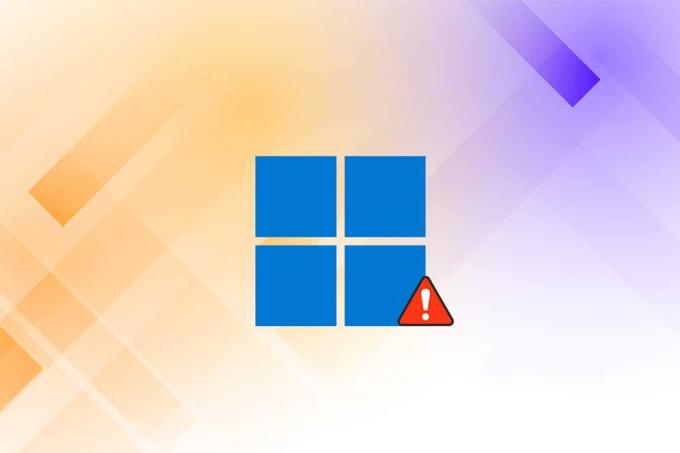
Sisu
- Kuidas parandada värskenduse viga 0x80888002 opsüsteemis Windows 11
- Kas skripti MediaCreationTool.bat kasutamine on ohutu?
Kuidas parandada värskenduse viga 0x80888002 opsüsteemis Windows 11
Kui teil tekib Windows 11 v22509 versioonile värskendamisel viga 0x80888002, on see juhend teie jaoks. Windows 11-le uuendamise rangete süsteeminõuete tõttu leidsid paljud inimesed probleemile omamoodi salapärase lahenduse. Selle eesmärk on süsteeminõuetest täielikult mööda minna. Nüüd läks kõik hästi, kuni Microsoft otsustas allumatud kasutajate suhtes rangelt käituda.
- Arvuti kehtivuse ja selle nõuetele vastavuse kontrollimiseks kasutati varasemaid Windows 11 värskendusi. Seega oli kergesti petta dll-failide, skriptide kasutamine või ISO-failis muudatuste tegemine.
- Nüüd, alates Windows 11 v22509 värskendusest, muutuvad kõik need meetodid kasutuks ja teile kuvatakse tõrkekood 0x80888002, kui proovite Windowsi värskendada süsteemis, mis loetakse toetamata.
Windowsi kogukond leidis sellele Windowsi jõustatud veakoodile kiiresti vastuse. Mõned Windowsi kogukonna arendajad ei olnud piirangutega rahul ja tulid välja skripti nimega MediaCreationTool.bat. Järgige allolevaid samme, et parandada selle skripti abil Windows 11 värskendustõrke 0x80888002:
1. Mine lehele MediaCreationToo.batGitHub lehel.
2. Siin, klõpsake Kood ja valige Laadige alla ZIP valik antud menüüst.
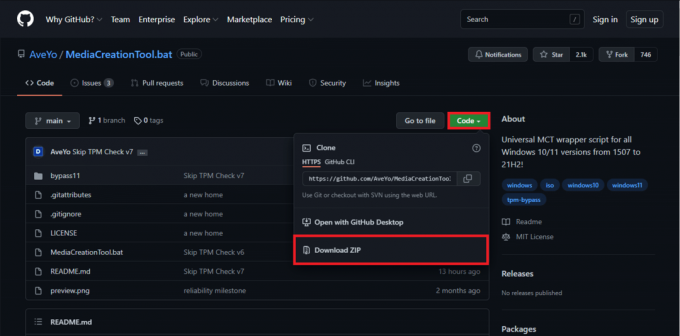
3. Mine lehele Allalaadimised kausta ja pakkige see välja alla laaditud ZIP-fail teie eelistatud asukohta.

4. Avage ekstraheeritud MediaCreationTool.bat kausta ja topeltklõpsake sellel ümbersõit11 kausta, nagu näidatud.
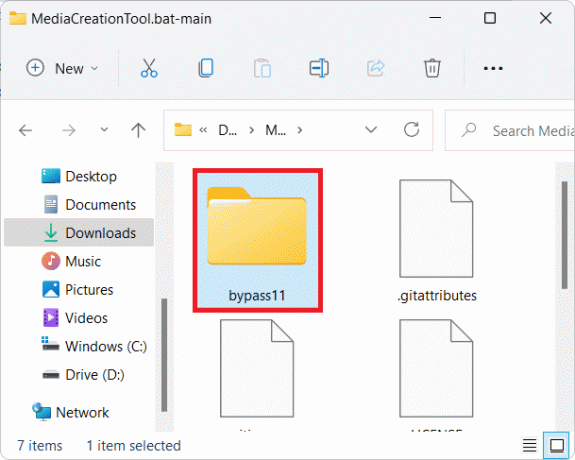
Märge: Enne jätkamist veenduge, et teie arvutis töötab uusim Windows 11 Insider Build. Kui te pole veel Windows Insideri programmiga liitunud, saate kasutada OfflineInsiderRegistreeru tööriista enne edasiliikumist.
5. Aastal ümbersõit11 kausta, topeltklõpsake sellel Skip_TPM_Check_on_Dynamic_Update.cmd faili.
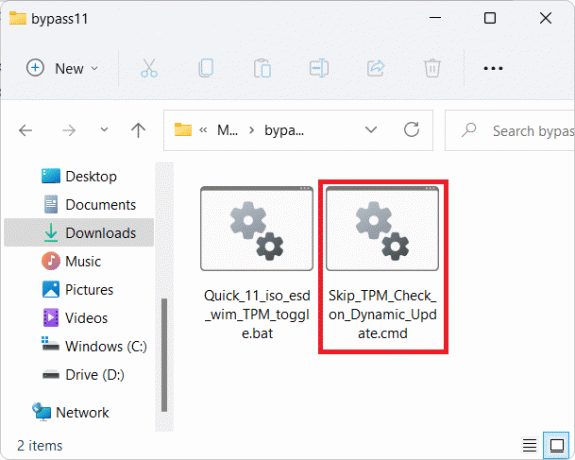
6. Kliki Jookse niikuinii aastal Windows Smartscreen viip.
7. Vajutage mis tahes võti skripti käivitamiseks Windows PowerShell aken, mille pealkiri on rohelisel taustal ülaosas.
Märge: piirangute ümbersõidu eemaldamiseks käivitage Skip_TPM_Check_on_Dynamic_Update.cmd faili veel kord. Seekord näete hoopis punase taustaga pealkirja.
Loe ka:Kuidas parandada Giti ühendamise viga
Kas skripti MediaCreationTool.bat kasutamine on ohutu?
Stsenaarium on an avatud lähtekoodiga projekt ja saate kontrollida, kas skripti lähtekoodis pole lahknevusi. Seega võib kindlalt öelda, et skripti kasutamisel pole praegu probleeme. Täpsemaid üksikasju leiate aadressilt GitHubi veebisait. Kuna kõik varem kasutatud piirangutest möödahiilimise meetodid on muutunud kasutuks, on see skript esialgu ainus viis Windows 11 värskendusvea 0x80888002 parandamiseks. Lähitulevikus võib olla parem lahendus, kuid praegu on see teie ainus lootus.
Soovitatav:
- Kuidas käivitada File Exploreri administraatorina Windows 11-s
- Kuidas oma telefoni rakendust Windows 11-s keelata
- 12 võimalust Windows 11 kiirendamiseks
- Mis on Windows 11 SE?
Loodame, et see artikkel aitas teid selles, kuidas seda teha parandage värskenduse viga 0x80888002 opsüsteemis Windows 11. Kommenteerige allpool, et anda meile teada oma ettepanekutest ja päringutest. Rääkige meile, mis teemal soovite, et me järgmiseks kirjutaksime.



